
时间:2021-06-08 00:10:37 来源:www.win10xitong.com 作者:win10
今天又有网友来问小编win10的问题,这个问题之前都已经解答过了。我们发现还是有很多用户会碰到win10的情况。如果你平时每次遇到问题都去让专业人士处理,那水平就无法提高了。这次我们可以自己来尝试解决一下,小编今天解决的方法是这样:1.首先,我们开启电脑后,应确保自己的电脑正在使用的win10系统已经升级到较新的版本,否则将不能使用暗黑模式。2.win10升级到较新的版本之后,我们进入到电脑桌面,然后在桌面的空白处点击鼠标右键。选择右键菜单中的“个性化”菜单即可,这样这个问题就解决啦!接下来我们就一起来看看win10详细的详尽解决方法。
具体步骤:
1.首先,在我们打开电脑后,我们应该确保我们的电脑正在使用的win10系统已经升级到较新的版本,否则我们将无法使用黑暗模式。
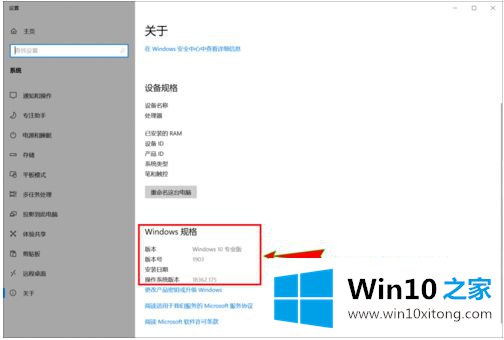
2.win10升级到较新版本后,我们进入电脑桌面,在桌面空白处点击鼠标右键。在右键菜单中选择个性化菜单。
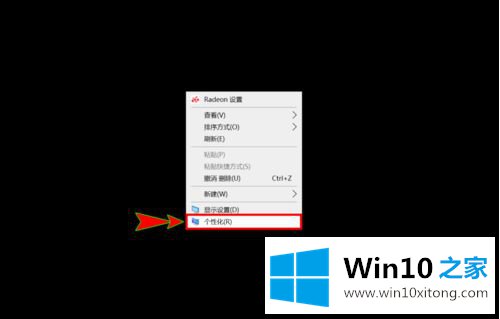
3.单击“个性化”菜单后,“个性化”设置窗口将打开。我们在该窗口的左侧菜单中选择“颜色”菜单选项。
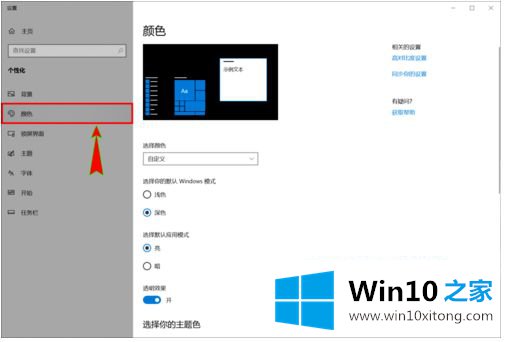
4.在“颜色”菜单的设置选项中,我们找到了“选择默认应用模式”选项。然后在该选项中选择“黑暗”模式。
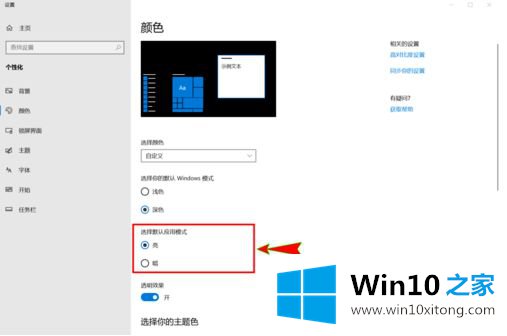
5.当我们选择“暗”模式时,可以发现电脑上的所有窗口都变成了暗暗模式,这说明我们已经打开了win10的暗模式。
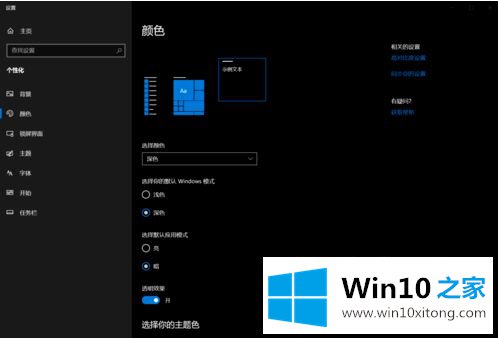
6.如果想更加统一,可以在“颜色”窗口中继续选择“选择你的默认Windows模式”作为“暗模式”,任务栏也会变成暗模式,视觉上会更加统一。
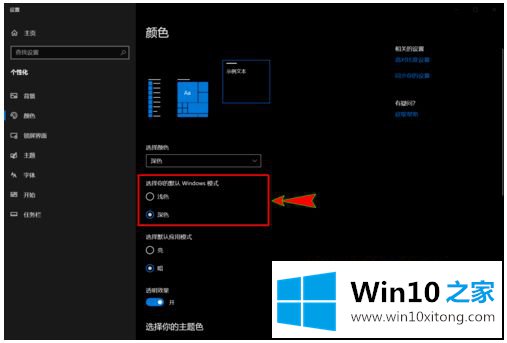
以上是win10系统开启黑暗模式的操作步骤,希望对大家有所帮助。
有关win10的详尽解决方法的内容就全部在上文了,还没有解决的网友们可以给小编留言,小编会帮助你们处理这个问题的。